Bagaimana Batch Resize Images dengan Automator di Mac
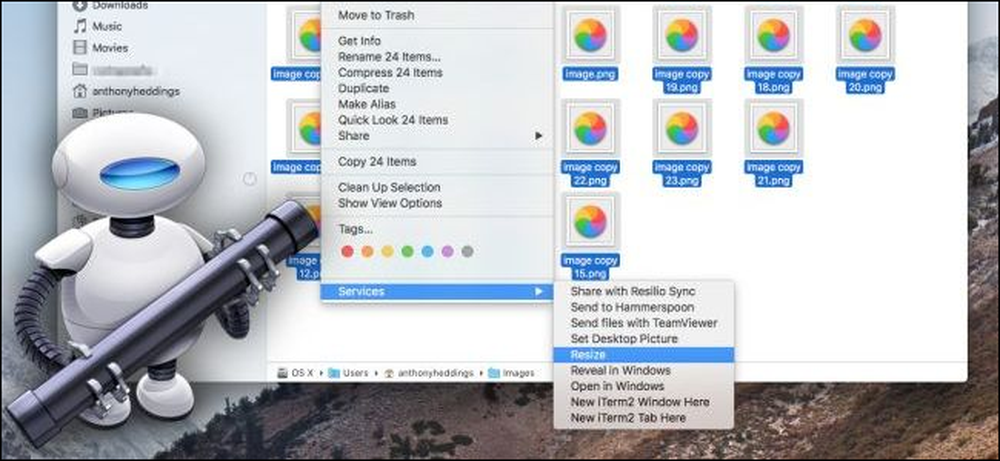
Setelah membuka sekumpulan imej hanya untuk mengubah saiz dan menyelamatkannya lagi adalah rasa sakit. Nasib baik, alat Automator terbina dalam Apple dapat menyelaraskan proses ini, membiarkan anda memilih sekumpulan imej dan mengubah saiznya sekaligus-secara automatik.
Langkah Pertama: Sediakan Perkhidmatan Baru
Pertama, lancarkan Automator (Command + Space, kemudian ketik "Automator"), dan buat perkhidmatan baru.
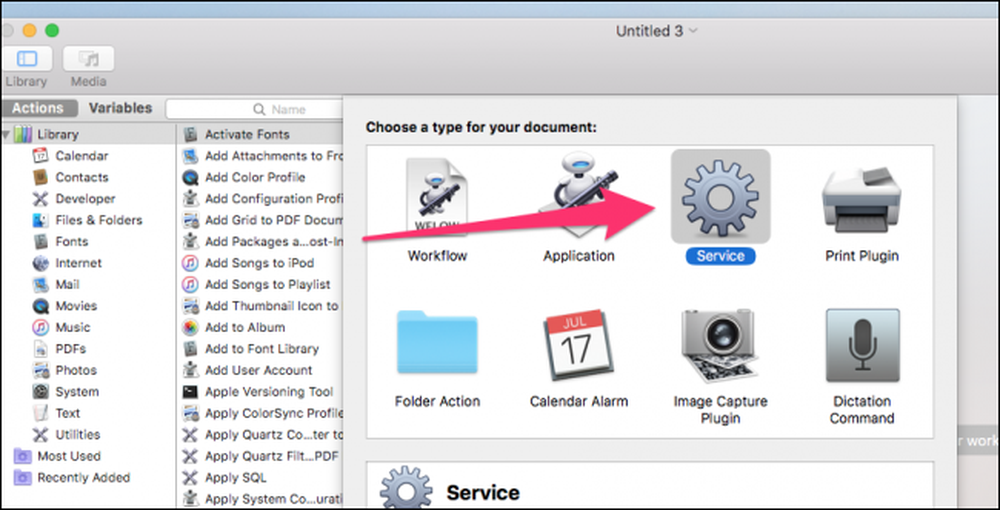
Perkhidmatan seperti program kecil yang boleh anda jalankan dengan mengklik kanan fail, atau dari menu aplikasinya.
Perkara pertama yang perlu anda sediakan ialah input, dan input kami akan menjadi fail imej.
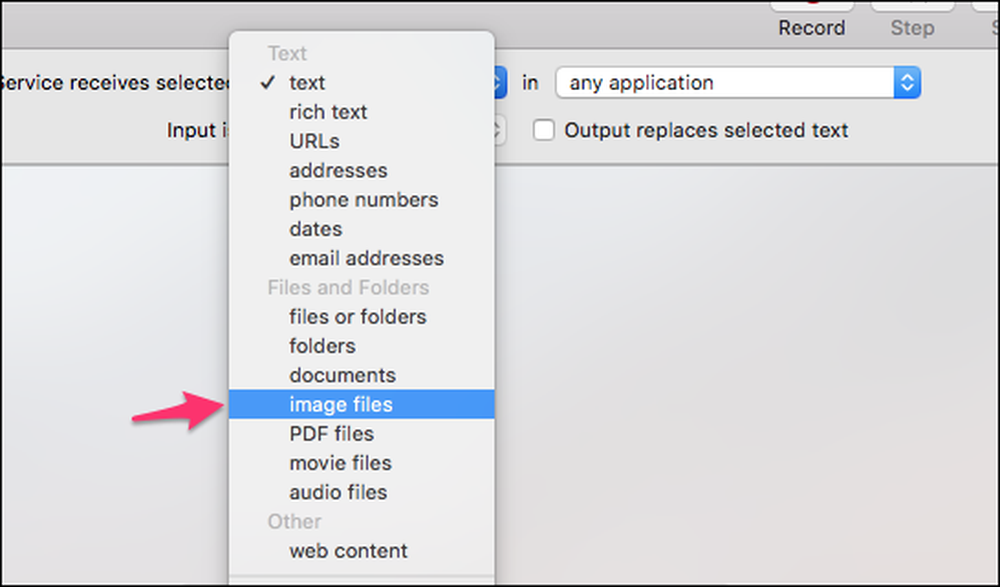
Sekarang bahawa anda telah menetapkan input, anda akan memberitahu Automator apa yang perlu dilakukan dengan fail.
Dalam kotak carian di bahagian atas anak tetingkap kiri, ketik "Imej Skala" dan kemudian seret tindakan "Skala Imej" ke dalam panel utama. Automator akan meminta anda menambah blok untuk menyalin fail sebelum mengubah saiz, yang berguna untuk mengelakkan saiz semula secara tidak sengaja, seperti kehilangan 0 dan kehilangan semua kualiti imej. Secara lalai, tindakan itu hanya akan membuat salinan imej saiz dan menyimpannya ke desktop (atau satu lagi folder pilihan anda). Sekiranya anda mahu mengubah saiznya dan menggantikan asalnya, tinggalkan blok salinan ini.
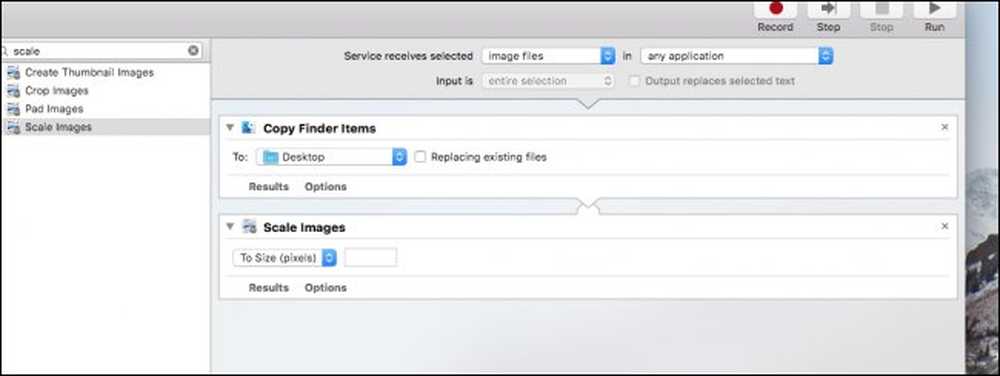
Anda kini perlu mempunyai dua tindakan dalam perkhidmatan. Untuk membuatnya berfungsi, klik "Pilihan" pada perkhidmatan Skala Imej, dan pilih "Tunjukkan tindakan ini apabila aliran kerja berjalan."
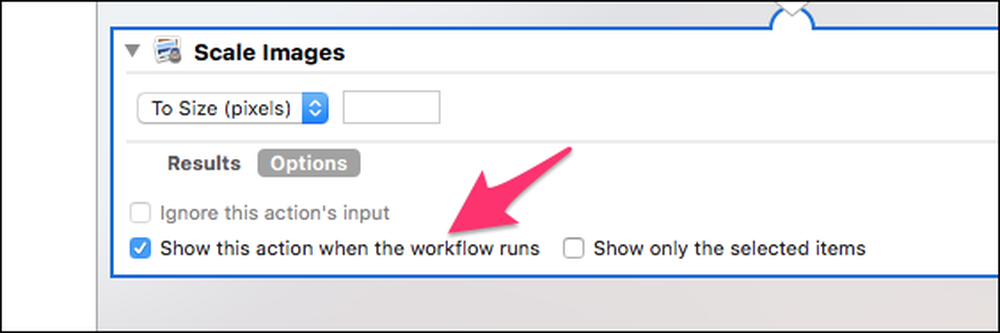
Ini akan menjadikan perkhidmatan membuka dialog yang meminta saiz imej. Jika anda lebih suka berpegang pada satu saiz, anda boleh meninggalkan ini yang tidak terkawal dan taip saiz yang anda mahu gunakan.
Apabila anda selesai, simpan perkhidmatan itu dan namakannya apa sahaja yang anda mahu-kami akan pergi dengan "Saiz semula."
Langkah Dua: Letakkan Perkhidmatan Baru Anda untuk Digunakan
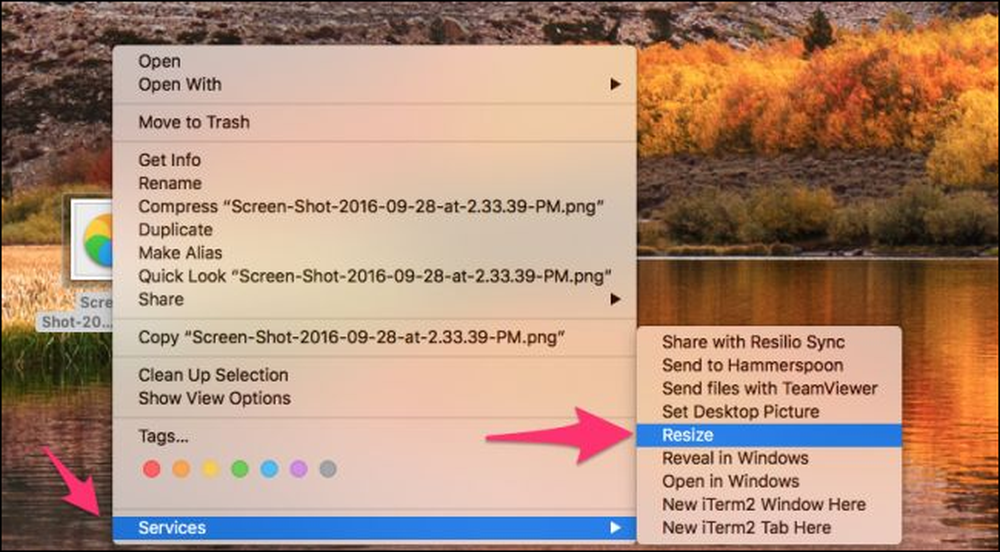
Klik kanan pada sebarang imej, arahkan ke pilihan "Perkhidmatan" di bahagian bawah menu konteks, dan kemudian pilih "Ubah saiz" - atau apa sahaja yang dinamakan perkhidmatan anda.
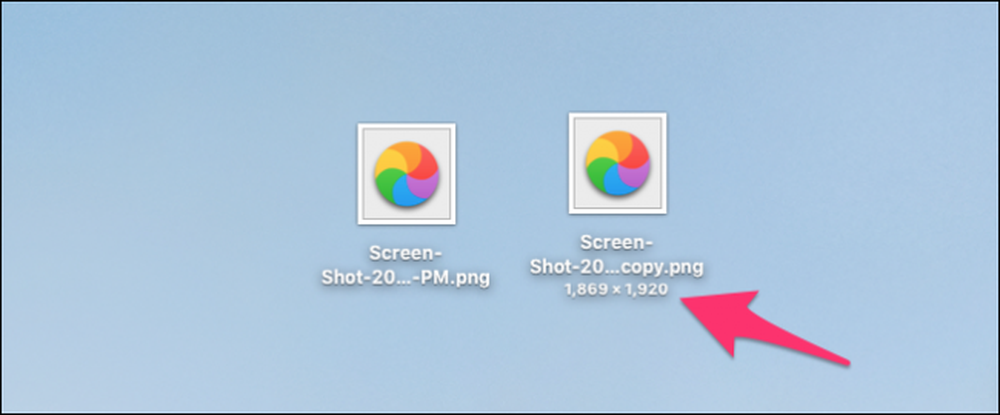
Anda harus melihatnya menyalin fail dan kemudian mengubah saiznya. Perlu diingatkan bahawa fungsi skala dikurangkan berdasarkan nisbah aspek. Jika imej anda berorientasikan lanskap, ia akan mengubah saiz lebarnya; jika ia berorientasikan potret, ia akan mengubah saiz ketinggian.
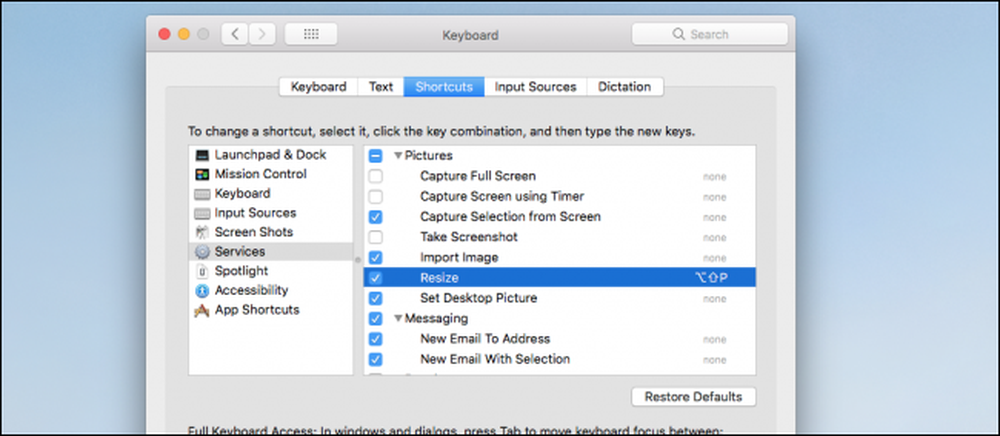
Anda juga boleh menetapkan pintasan papan kekunci ke perkhidmatan jika anda mahu dengan menuju Keutamaan Sistem> Papan Kekunci> Pintasan> Perkhidmatan.




